Om du har anslutit din smartphone till Wi-Fi kommer den att anslutas automatiskt nästa gång du är inom nätverksområdet. Även om detta är en ganska användbar funktion, eftersom du inte behöver ange det trådlösa lösenordet varje gång du vill ansluta till ett nätverk, finns det situationer där det här alternativet inte är så bra.
Om du till exempel ansluter till ett öppet eller offentligt nätverk en gång, nästa gång du är i det trådlösa signalområdet kommer din telefon att ansluta automatiskt . I de flesta fall är du inte ens medveten om att det har hänt. Sedan vi är ansluten till en öppen eller offentlig Wi-Fi har sina nackdelar, måste vi veta hur vi kan hindra våra telefoner från att automatiskt ansluta till Wi-Fi.
I den här artikeln kommer vi att visa dig de exakta stegen hur du kan göra det på iPhone- och Android -telefoner.
Varför ansluter din telefon automatiskt till Wi-Fi?
Oavsett om du använder en iPhone eller en Android -telefon kommer de att ansluta automatiskt till ett sparat trådlöst nätverk varje gång du är nära. För att vara mer exakt, varje gång du ansluter till ett trådlöst nätverk med din telefon skapas en trådlös nätverksprofil. Så din telefon kommer att upptäcka den starkaste trådlösa signalen och den kommer att anslutas automatiskt om du har varit ansluten tidigare. Detta händer eftersom alternativet Auto-Join är aktiverat på din iPhone eller alternativet Auto Anslut är aktiverat på din Android-telefon.
Vissa människor älskar den här funktionen, och andra tycker att det är ganska irriterande eftersom de känner att de inte har någon kontroll över den. Det finns emellertid ett sätt att förhindra att detta händer och i de kommande styckena kommer vi att vägleda dig steg för steg om hur du gör det ordentligt.
Hur hindrar du telefonen från att automatiskt ansluta till Wi-Fi?
Här är en steg-för-steg-guide om hur du inaktiverar den automatiska anslutningen till Wi-Fi på iPhone- och Android-telefoner. Observera att du inte behöver ha någon tidigare teknisk kunskap för att göra detta. Följ bara stegen noggrant så kommer du att ha allt under kontroll snart.
För iPhone -användare
Din iPhone-enhet har ett auto-join- alternativ för varje Wi-Fi-nätverk du någonsin har anslutit till. När du är inom räckvidd kommer den att ansluta automatiskt. Så här inaktiverar du det här alternativet.
Lås upp din iPhone och tryck på inställningsikonen .
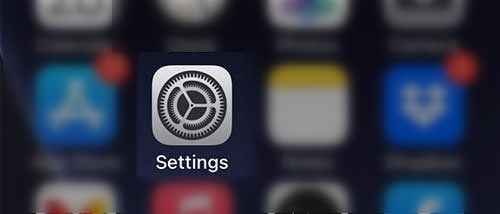
Tryck nu på Wi-Fi .
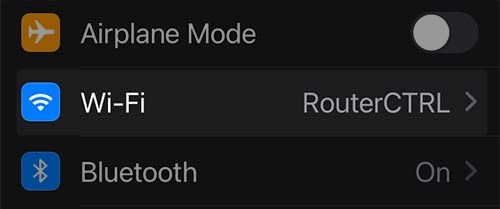
Tryck på informationsikonen bredvid det trådlösa nätverksnamnet som din iPhone är ansluten till just nu.
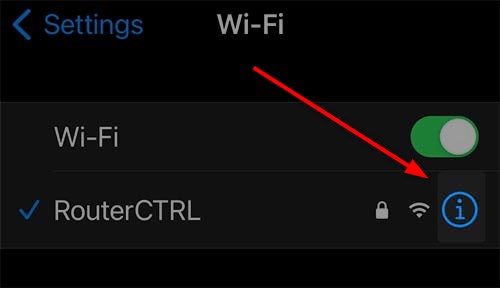
Klicka på Auto-Join- växelknappen för att inaktivera den här funktionen.

När du inaktiverar den ansluter din iPhone automatiskt när den upptäcker nätverket . Men om du vill ansluta igen måste du bara trycka på nätverksnamnet och det kommer att ansluta. Du behöver inte ange det trådlösa lösenordet igen.
För Android -användare
Om du vill hindra din Android-telefon från att ansluta till ett Wi-Fi-nätverk här är vad du måste göra.
Dra ner på hemskärmen och tryck på inställningsikonen .

Tryck nu på anslutningar och sedan på Wi-Fi .
Klicka på växelikonen bredvid nätverksnamnet som din Android -telefon är ansluten till .

Tryck nu på Auto Anslut till växelknappen för att inaktivera det här alternativet.

Nästa gång din telefon upptäcker den trådlösa signalen i nätverket ansluter den inte automatiskt.
Ett annat sätt att hindra din telefon från att ansluta till en Wi-Fi
Förutom att inaktivera alternativen för auto-join eller auto återanslutning finns det ett annat sätt som kan hindra din telefon att automatiskt ansluta till ett trådlöst nätverk .
Det är Glöm nätverksalternativet som finns i både iPhone- och Android -telefoner. Det här alternativet raderar den trådlösa nätverksprofilen som skapades första gången du har anslutit dig till nätverket. Detta innebär att när du glömmer nätverket måste du ange det trådlösa lösenordet nästa gång du vill ansluta till det.
Glöm nätverket på iPhone
Att glömma nätverket på en iPhone är ganska enkelt och enkelt.
När du har låst upp din iPhone klickar du på Inställningar på startskärmen.
Tryck nu på det trådlösa nätverksnamnet du vill glömma och högst upp på skärmen ser du glömma den här nätverkslänken .

När du trycker på det blir du ombedd att bekräfta ditt beslut, så tryck på Glöm igen.
Efter det kommer din enhet inte längre att gå med i det nätverket. Men om du ändrar dig senare måste du ange Wi-Fi-lösenordet och du kommer att ansluta enheten till nätverket igen.
Rekommenderad läsning:
- Varför kopplar min Android-telefon från Wi-Fi? Felsökningsguide
- Min telefon är ansluten till Wi -Fi men inget internet - Android
- Hur delar jag ett Wi-Fi-lösenord från iPhone till iPhone? (Steg-för-steg guide)
- Hur delar jag Wi-Fi-lösenord från Mac till iPhone? (En steg-för-steg-tutorial)
Glöm nätverket på Android -telefon
Att glömma ett nätverk på en Android -telefon är också ganska enkelt.
Lås upp din Android-telefon och dra ner med fingret från toppen av skärmen och knacka på den lilla växelikonen längst upp till höger på skärmen.
Tryck nu på anslutningar och sedan på Wi-Fi .
Tryck nu på den lilla växelikonen bredvid den nuvarande Wi-Fi du är ansluten till.
Du bör se Recycle Bin-ikonen (glöm) i det nedre högra hörnet på skärmen. Tryck på det så kommer du att kopplas bort från nätverket och nätverksprofilen som tidigare sparats kommer att raderas.

Om du vill ansluta till samma nätverk igen måste du ange det trådlösa lösenordet. Men det goda är att din Android -telefon inte kommer att ansluta automatiskt nästa gång du är inom räckvidd.
Slutsats
Som ni ser kan du enkelt hindra telefonen från att automatiskt ansluta till ett trådlöst nätverk. Vi måste komma överens om att det här alternativet sparar oss lite tid eftersom vi inte behöver ange det trådlösa lösenordet varje gång vi vill ansluta till ett nätverk.
Å andra sidan kan det vara riktigt osäkert att ansluta till en offentlig Wi-Fi automatiskt utan att vara medvetna om att vi är anslutna. Eller ansluta till ditt kontor Wi-Fi under ett möte och börja få aviseringar från olika sociala nätverksappar. Därför är det bra att ha kontroll och välja de nätverk vi vill att vår telefon ska ansluta till.
